自動リード生成およびスコアリングの設定
重要
この記事は、2025 年 6 月 30 日に製品から削除される アウトバウンド マーケティングにのみ適用されます。 中断を避けるため、この日付より前にリアルタイムの旅程に移行してください。 詳細: 切り替えの概要
マーケティングの大部分は、新しいリードを発見し、見込みありと評価し、営業の準備が完了したリードを営業担当者に送信することに関係しています。 最も有望なリードを識別しやすくするために、Dynamics 365 Customer Insights - Journeys は、各リードの詳細な人口統計情報と対話レコードを含む条件に基づいてリードをスコアリングします。 ターゲット人口統計プロファイルに合致し、(電子メールの開封、ダウンロードへの登録、Web サイトの閲覧、イベントへの出席などによって) 組織のマーケティング資料と対話したリードは、スコアリング モデルを正しく設定していれば高いスコアを得ることになります。
チップ
リード スコアリング モデルはいくつでも作成でき、各リードはそれぞれのモデルに従ってスコアリングされます。 つまり、複数のモデルを作成した場合、各リードに複数のスコアが付けられます。 少なくとも 1 つのモデルでリードに対して営業準備完了スコアが生成されると、リードは営業の準備が完了した状態になります。
リード スコアリング モデルを作成する方法は次のとおりです。
アウトバウンド マーケティング>リード管理>スコアリング モデル に移動します。 既存のモデルの一覧が表示されます。 コマンド バーで、新規を選択します。
新しいリード スコアリング モデルページが開き、設計タブが表示されます。 このデザイナーは、Customer Insights - Journeys の他のデザイナーに似ています。 このデザイナーで条件/アクション タイル ペアのコレクションを作成することで、スコアリング モデルを作成します。条件タイルは条件 (電子メール開封済みなど) を設定し、アクションタイルは条件が満たされたときにスコアをどのように変更するか (50 ポイントを追加など) を設定します。
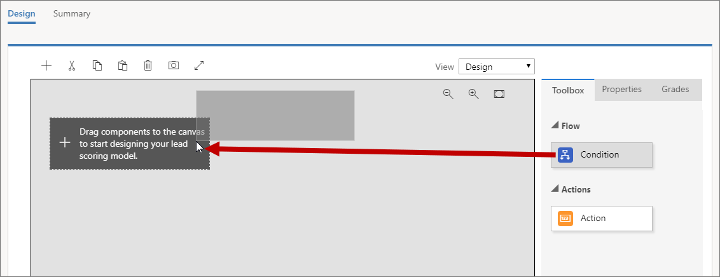
条件タイルをツールボックスタブからキャンバスの最初の位置にドラッグします。
タイルをドロップすると選択状態のままになり、プロパティタブが開いてタイルの設定が表示されます。 この場合、設定は 1 つだけで、タイルの名前です。 ここではリードの住所の市区町村を調べる条件を作成するので、表示名を市区町村に設定します。
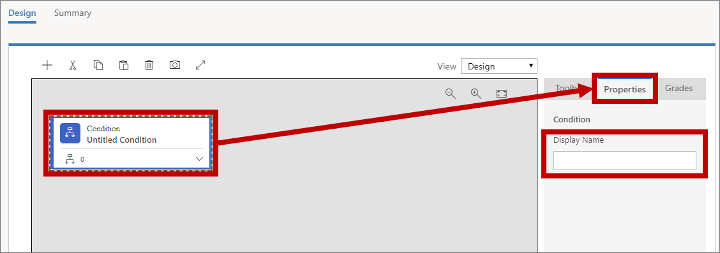
条件タイルの右下隅にある展開ボタンを選択して、新しいタイルを開きます。 ご覧のとおり、新しい条件タイルには既に子条件タイルがあります。 親条件タイルがスタックの名前だけを設定するのに対し、子タイルは論理条件を設定します。 子の条件が true と判定されると、その後のアクションタイルの指定に従ってリード スコアが更新されます ([アクション] タイルはこの後すぐに追加します)。
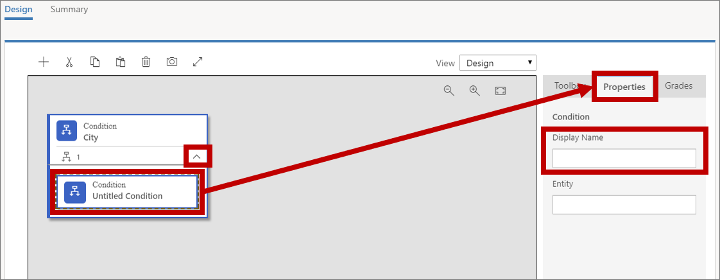
子条件タイルを選択してプロパティタブを開き、タイルの表示名を入力します。 ここではロンドンのリードのスコアを増やすため、ロンドン市のような名前にします。
チップ
同じ親にさらに条件タイルをドラッグすると、子条件を追加できます。 その場合、すべての子条件が AND 演算子で結合されます。つまり、それらの条件がすべて true と評価されないと、その後のアクションが適用されません。
挿入ポイントを置くエンティティフィールドを選択します。 Customer Insights - Journeys はスコアリング可能なエンティティの一覧を取得し (この処理には数秒かかることがあります)、ドロップダウン リストとして表示します。 一覧には、リード レコードに関連付けることができるすべての関連エンティティと、リード エンティティ自体が含まれます。
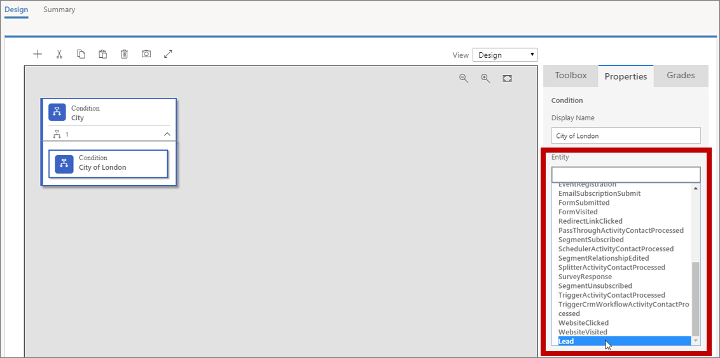
ここではリードの勤務先住所の市区町村名を検索しますが、それはリード自体に記録されているので、リードエンティティを選択します。
エンティティを選択すると 式 ボックスが追加され、そのエンティティに適した選択肢が提示されます。 ここではフィールド、演算子、値 フィールドを使用して、市区町村 = ロンドンの場合に true と評価される式を作成します。
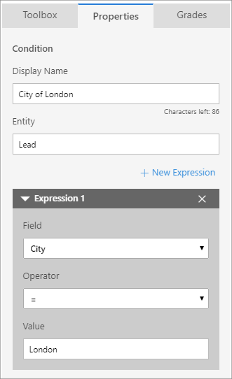
チップ
+ 新しい式を選択すると、ここにさらに式を追加できます。 複数の式が存在し、論理演算子を使用して常にバインドされるため、条件が成り立つにはすべて TRUE と評価される必要があります。
ツールボックスタブから、先ほど設定した条件タイルのすぐ右側のスペースにアクションタイルをドラッグします。
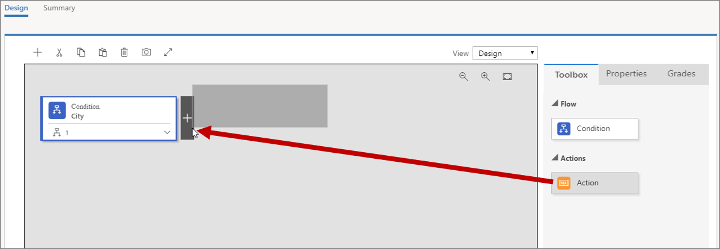
タイルをドロップすると選択状態のままになり、プロパティタブが開いてタイルの設定が表示されます。 ここで、条件が true と判定された場合にリードのスコアをどのように変更するかを設定します。
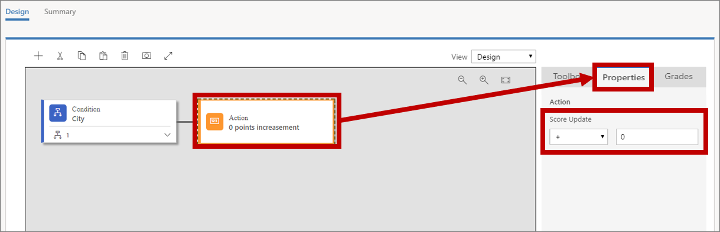
スコアの更新を +70 に設定します。 このルールにより、勤務先がロンドンにあるすべてのリードに 70 ポイントが与えられます。
最初のルールの作成時と同様のプロセスを使用して最初のルールの下に新しいルールを追加し、英国のリードに 40 ポイントを与える (国/地域 = 英国のリードエンティティを調べる) ように設定します。
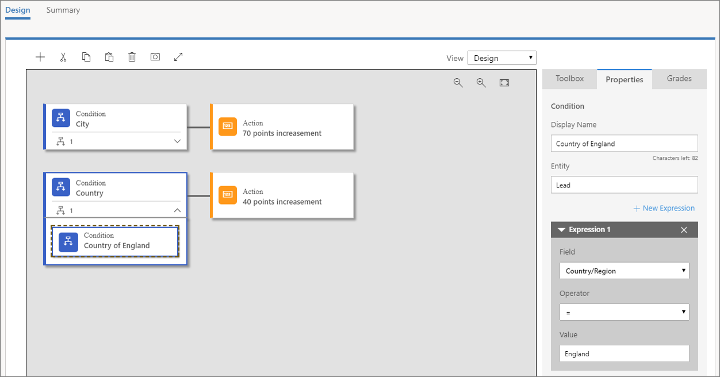
チップ
この場合のようにモデルに複数のルールが含まれる場合、各ルールがリード スコアに個別に影響します。 たとえば、これまでに作成したモデルでは、英国のロンドン市のリードのリード スコアが 110 ポイント増加します。 同様に、英国のマンチェスター市のリードは 40 ポイント、オハイオ州のロンドン市のリードは 70 ポイントを与えられます。
右端の列のグレードタブを開きます。
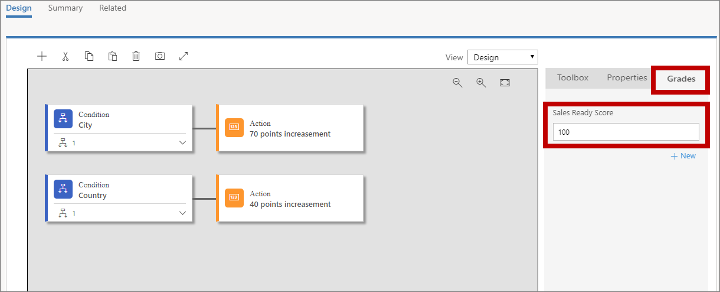
グレードを使用すると、各スコア範囲に関連付けられたグレードのスケジュールを設定できますが、ここで最も重要な設定は営業準備スコアです。 このスコアに達したリードは、営業の準備が完了した (マーケティングの見込みあり) と認識され、さらに注意を払うために営業担当者に転送する準備ができていると見なされます。 英国のロンドンに拠点を置く、営業の準備が完了したリードがあり、そのリードを 100 ポイントに設定したとします。
チップ
任意の数のグレードを追加して、リードをそのスコアに従って分類することができます (0-25=低、26-60=中、61-100=高など)。 グレードタブで + 新規を選択して、必要な各グレードを追加および定義します。
顧客体験、ランディング ページ、電子メール メッセージと同様に、リード スコアリング ルールを有効にするにはまずライブに移行する必要があります。 次の手順を実行して、モデルを完成します。
- 概要タブに移動し、ルールに名前 ("ロンドン、イギリス" など) を設定します。
- コマンド バーで、保存を選択してモデルを保存します。
- コマンド バーで、エラーの確認を選択し、結果を確認して、報告された問題があれば修正します。
- コマンド バーで、ライブに移行を選択してモデルをアクティブ化します。 Customer Insights - Journeys は最終エラー チェックを実行し、ステータスをライブに移行中に更新します。 このプロセスが完了するまで数分かかる場合があります。完了すると、ステータスがライブに変わります。
アウトバウンド マーケティング>リード管理>リード に移動して、利用可能なリードの一覧を開きます。 コマンド バーで、+ 新規を選択して新しいリードを作成します。
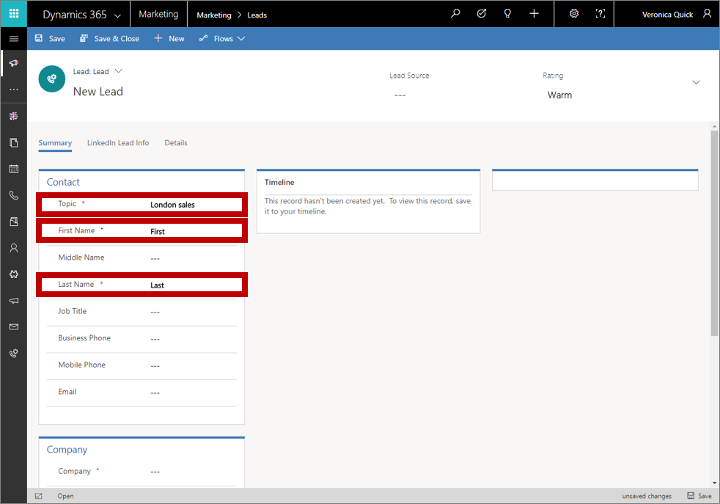
次の手順を実行します。
取引先担当者セクションで、トピック、名、姓 の各フィールドに入力します。 この演習では、値は重要ではありません。
会社セクションで、市区町村をロンドン、国/地域を英国に設定します。
コマンド バーで、保存を選択します。
保存するとページが更新され、ページの上部に業務プロセス フロー (BPF) が追加され、本文にいくつかの新しいセクションが追加されます。
業務プロセス フローの最初のステップを選択してそのメニューを開き、既存の取引先担当者? フィールドで割り当てを行います。 見つかった取引先担当者を選択します。どの取引先担当者を選択するかは、この演習では重要ではありません。 リードを保存します。 関連付けられた取引先担当者がリードの関係者セクションに表示されます。
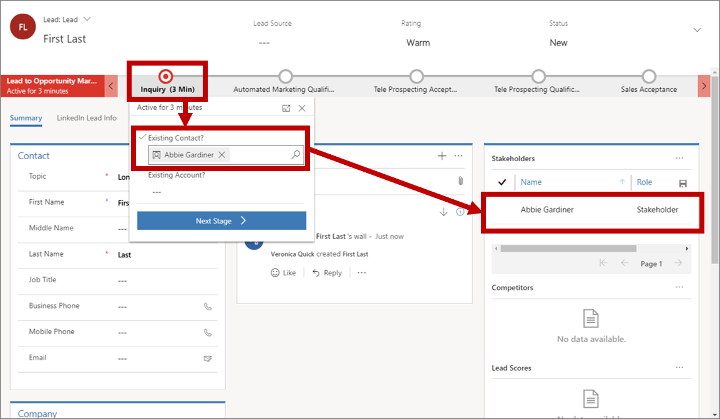
重要
自動リード スコアリングは、取引先担当者に関連付けられているリードに対してのみ機能します。 取引先担当者に関連付けられていないリードのスコアリングは失敗します。 また、Customer Insights - Journeys のセグメントにはリードではなく取引先担当者しか含められないため、マーケティング電子メールには取引先担当者のアドレスしか指定できません。
ランディング ページでは通常、新しい取引先担当者を作成したときにリード/取引先担当者のペアが作成されるか、新しいリードが利用可能になったときにリードが既存の取引先担当者に関連付けられます。 ただし、ここで行ったようにリードを手動で作成する場合は、取引先担当者に手動で関連付けて、リード スコアリングを有効にする必要もあります。
ページの右下隅近くのリード スコアセクションを探します (スクロールが必要な場合があります)。 新しいモデルを含む、各リード スコアリング モデルがここに一覧表示されます。 スコアの計算には数分かかる場合がありますが、終了すると 110 ポイントというスコアが表示されます。